ÍNDICE
O que é?
O Linx DMS Mobile é uma solução desenvolvida para dispositivos móveis, o que envolve tablets e smartphones.
Esta solução tem como objetivo o aprimoramento e inovação dos processos das concessionárias de veículos. É uma ferramenta robusta e pode ser utilizada pelos clientes da Linx que já possuem os pré-requisitos especificados neste manual, tópico <Pré-Requisitos>.
Como ele funciona?
O Linx DMS Mobile é composto por duas partes básicas, o Serviço e a Aplicação.
- Serviço: O serviço é um WebService que faz a interação do Linx DMS existente com a aplicação do tablet. Ele faz as interações com os sistemas e com o banco de dados, assegurando que as informações e operações realizadas no tablet sejam consistentes;
- Download Instalador LinxDMS
- Aplicação: A aplicação é a funcionalidade que é executada no tablet, onde acontece a interação do usuário.
- Download Aplicação BRAVOS Mobile
Todas as funcionalidades que rodam na aplicação se comunicam com o serviço, que por sua vez, faz a devida comunicação com o DMS.
Instalação
A instalação, configuração e utilização segue o fluxo abaixo:
Pré-Requisitos
Para utilizar o Linx DMS Mobile o cliente necessitará, obrigatoriamente:
- Possuir o sistema DMS ;
- Acesso com o usuário Administrador do Sistema;
- Possuir uma rede Wi-fi;
- O instalador do serviço, no Linx DMS
- Possuir um tablet com os pré-requisitos mínimos:
- Tamanho mínimo: 10 Polegadas;
- Processador Octa Core de 1.6GHz;
- 3GB de RAM;
- Câmera de 8MP;
Versão do Sistema: Android 7.0 (Nougat);
- Um Servidor Windows (não compatível com Windows XP) com:
- Servidor Web IIS (versão 5.1 ou superior) observando que:
- Na instalação do IIS, as opções de "Desenvolvimento" CGI e ISAPI devem estar habilitadas (em caso de dúvidas, consulte:
- http://support.microsoft.com/kb/328360/en-us?fr=1 para o IIS 6,
- http://technet.microsoft.com/pt-br/library/cc771240(v=ws.10).aspx para o IIS 7);
- A pasta padrão <WebSites> deve possuir permissão de acesso para todos os usuários;
- Em servidores 64 bits, o pool de aplicativos utilizado pelo site no IIS deve conter a Configuração Avançada <Habilitar Aplicativos de 32 bits>, conforme tela a seguir:
- Na instalação do IIS, as opções de "Desenvolvimento" CGI e ISAPI devem estar habilitadas (em caso de dúvidas, consulte:
- Servidor Web IIS (versão 5.1 ou superior) observando que:
- Conexão com a rede onde estão instalados os produtos DMS Linx (banco de dados, aplicações, etc);
- Conexão com a rede onde estão instalados os produtos DMS Linx (banco de dados, aplicações, etc);
Instalação da Aplicação no dispositivo
Passo 1: Configuração
No dispositivo, procure o aplicativo definido como “Config.”.
Acessando as configurações, no lado esquerdo contém diversas opções, entre elas, escolha a opção “Segurança”.
No menu que exibir procure a opção “Fontes Desconhecidas”. Deixe-a marcada para permitir a instalação do “LinxDMSMobile.apk”.
- Observação: Caso não seja a primeira instalação da aplicação do Linx DMS Mobile, procure agora a opção “Aplicativos”.
- Encontre a aplicação Linx DMS Mobile, selecione e clique em “Desinstalar” antes de instalar o no APP, conforme ilustrado nas telas a seguir.
Passo 2: Download
Download no dispositivo:
- Você precisará do arquivo LinxDMSMobile.apk: Este arquivo você encontra no Linx SHARE. O download pode ser feito diretamente no navegador do tablet acessando a página "Distribuição de Aplicativos Mobile | Instalação e Atualização". Após o download, basta seguir para o passo 3.
Download no desktop:
- Na mesma página do Linx SHARE citada acima, faça o download do aplicativo.
- Após realizar o download no desktop, deve enviar o arquivo LinxDMSMobile.apk para o tablet:
- Conecte o tablet no computador. Acesse o dispositivo para exibir sua hierarquia de pastas. Caso não exista, crie uma pasta chamada “Linx DMS Mobile”.
- Abra a pasta e coloque o arquivo “LinxDMSMobile.apk” dentro da pasta.
Passo 3: Instalação
Após localizar o arquivo no dispositivo, pressione (Clique) com o dedo diretamente na tela para instalar. O fluxo a seguir.
Clique em "Instalar".
Após a instalação, clique em "Abrir".
Libere as permissões solicitadas.
Deste modo, a aplicação Linx DMS Mobile foi instalada com sucesso no tablet. Para acessá-la, basta procurá-la no menu de aplicações e pressionar sobre a mesma.
Deste modo, a aplicação Linx DMS Mobile foi instalada com sucesso no tablet. Para acessá-la, basta procurá-la no menu de aplicações.
Configuração do Linx DMS para o Linx DMS Mobile
Acesse o manual do Linx DMS.
Gerenciador de Licenças Mobile
Para que o aplicativo possa funcionar corretamente, ele precisa estar cadastrado no serviço e possuir uma vaga disponível na licença liberada pela Linx. A licença é um cadastro que o cliente tem nos servidores da Linx para poder utilizar as funcionalidades. A liberação correta da licença dependerá do contrato do cliente com a Linx.
Para utilizar a licença e liberar um tablet para o uso, acesse novamente o programa “MobileLicenceCli.exe”, através do caminho em que foi instalado o Linx DMS.
Exemplo:“C:\inetpub\"Nome da configuração"\Services”.
Ao abrir o programa, é preciso conectá-lo. Faça isso pressionando o botão “Conectar” no canto superior esquerdo do programa.
O próximo passo é escolher a filial para qual se deseja cadastrar um dispositivo por meio do botão .
Neste momento, o usuário poderá cadastrar sua licença de duas formas: através de um código ou de um arquivo com extensão “*.linx” enviado juntamente com o pacote de implantação. Ambas serão abordadas a seguir.
Dá primeira forma, o usuário deverá clicar no botão. O programa pedirá que o usuário verifique se há uma conexão com a internet. Se ela existir, será pedido ao usuário um código gerado pela Linx e enviado no corpo do e-mail, para cadastrar a sua licença. Se o usuário inserir o código corretamente, o programa se comunicará com o servidor da Linx e cadastrará seu CNPJ. Dá segunda forma, o usuário terá recebido um arquivo “*.linx” da Linx. Então, basta clicar sobre o botão para importar os dados da licença.
Com isso serão exibidas para o usuário algumas informações sobre a licença, funcionalidades que ele tem acesso e os dispositivos já cadastrados.
Caso exista alguma vaga em aberto, para incluir um novo dispositivo basta clicar sobre o botão. Neste momento, é preciso preencher um campo chamado “Alias”, que nada mais é do que um apelido que o usuário vai dar para aquele aparelho cadastrado, para poder identificá-lo posteriormente. Depois que o “Alias” é preenchido, o programa gera um número chamado “PIN” com uma validade de 1 hora. Este número será inserido no tablet para o mesmo poder se comunicar com o Gerenciador de Licenças e cadastrá-lo com permissões na licença. Caso o usuário não utilizar o número PIN dentro do seu prazo de validade, ele não funcionará mais, e o processo terá que ser refeito.
Caso não exista nenhuma vaga em aberto, é preciso abrir uma. Para isso, basta clicar no botão e escolher um dispositivo para ser excluído. O botão atualiza a lista de dispositivos.
Com o número PIN em mãos, já é possível realizar a configuração do tablet.
Configuração
Antes de começar a utilizar a aplicação é preciso realizar algumas parametrizações e configurações, conforme orientado nos tópicos a seguir.
Permissão de Usuários
O tópico a seguir refere-se as parametrizações dos usuários que irão utilizar o sistema. Realize a parametrização de acordo com seu DMS.
Para que um usuário possa utilizar o Linx DMS Mobile, ele deve possuir um usuário cadastrado no DMS. Se o cliente for usuário do DMS Apollo, as funcionalidades exibidas para o primeiro são referentes às permissões que ele tem nos programas do próprio Apollo.
Ou seja, se um usuário tem permissão para acessar o menu do DMS Apollo, quando ele entrar no Linx DMS Mobile, ele terá a permissão para utilizar a funcionalidade respectiva. Segue abaixo as funcionalidades e seus respectivos menus do DMS Apollo:
Funcionalidades | Menus do DMS Apollo |
Ficha de Atendimento | > Apollo > CRM > agenda vendedor |
Consulta de Estoque | > Apollo > Veículos > Consultas / Relatórios > Consulta Estoque Intermediário |
Avaliação de Seminovos | > Apollo > Veículos > Atendimento > Avaliação > Ficha de Avaliação |
Relatório de Faturamento | > Apollo > Consultas > Consulta Gerencial |
Check-in de Oficina | > Apollo > Oficina > Agendamento Oficina |
Aprovação de Proposta | > Apollo > Veículos > Atendimento > Aprovação Gerencial Propostas |
Valorização de O.S. | > Apollo > Oficina > Ordem de Serviço > Manutenção |
Configuração do Tablet
Para configurar o tablet, primeiramente é necessário verificar se o mesmo tem acesso à rede Wi-fi do cliente. Se tudo estiver ok, basta encontrar o aplicativo do Linx DMS Mobile e executá-lo.
É possível encontrar o aplicativo com o logo da Linx, através do menu de aplicações do tablet.
Versão de Demonstração
A versão de demonstração é uma versão da aplicação que não faz nenhum tipo de comunicação com os serviços ou com o DMS. Ela tem o objetivo de ser apenas para fins de teste e, como o próprio nome diz, demonstração.
Caso esteja na versão de demonstração, é possível alterá-la acessando o menu de "Opções", no canto superior direito, escolhendo a opção "Configuração".
Selecione a opção "Utilizar versão DEMO".
Ajustando o IP e Porta
Para que a aplicação consiga se comunicar com o serviço é preciso que o usuário informe na mesma o endereço de IP e Porta do servidor onde foi instalado o serviço do Linx DMS Mobile. Para isso, acesse o menu de “Opções” no canto superior direito da aplicação e selecione a opção “Configurações”.
Assim como no menu de configurações do Android, esta tela contém diversas opções em seu lado esquerdo. Escolha a opção “Conexão de Rede”.
Na tela exibida na parte direita, pressione sobre os campos IP e Porta (deve ser informada a mesma porta definida na configuração do Linx DMS) e ajuste-os de acordo com o endereço do servidor onde foi instalado o serviço do Linx DMS Mobile, conforme tela a seguir. Vale lembrar aqui que estes valores só podem ser alterados se este menu for acessado através da tela de Login ( Antes do login ser efetuado).
Defina também o DMS utilizado.
- Apollo
- Sisdia
Cadastramento
Para que o tablet possa se comunicar corretamente com o serviço é preciso agora cadastrá-lo na licença da Linx. Acesse o menu de “Opções” e escolha a opção “Configurações” e então a opção “Sobre” na parte esquerda. Esta opção irá exibir as informações como a Versão e Data da versão da aplicação instalada, e um botão denominado “Cadastrar Dispositivo”.
Para cadastrar um dispositivo pressione sobre o botão “Cadastrar Dispositivo” e insira o número PIN gerado pelo programa Gerenciador de Licenças. Fazendo isso, a aplicação comunica-se com o Gerenciador de Licenças enviando o código PIN e seu número de série (único para cada dispositivo Android) para ser cadastrado na licença.
Configurações Avançadas
Após definir IP e Porta, deve parear o dispositivo na opção "Configurações Avançadas".
Gere o Pin através do gerenciador de licenças mobile "MobileLicenceCli.exe", conforme orientado acima, onde este arquivo é citado.
Clique em "Parear" e informe o Pin gerado.
Finalizado este processo, pode informar usuário e senha a tela de login do mobile.
Atualização dos Serviços
- Observação:
- O Linx DMS Mobile utilizará apenas o IIS.
Periodicamente, são disponibilizadas novas funcionalidades na integração com os dispositivos móveis.
Sendo assim, a cada liberação, será disponibilizada uma nova versão do arquivo apk do programa.
Para atualizar, siga os seguintes passos:
1. Na estação servidora, abra a guia de serviços do Windows (Executar > services.msc)
2. Localize o "Serviço de Publicação na World Wide Web", conforme ilustração abaixo:
3. Clique em <Parar>, para interromper os serviços.
Observação: Se o servidor possuir outros serviços de publicações web rodando, como Apache, Tomcat ou o executável para checagem de licenças dos tablets, é preciso para-los também.
4. Faça o download do Linx DMS, acessando a página Distribuição do Linx DMS e execute a instalação do Linx DMS.
5. Ao concluir, os arquivos estarão atualizados, e você poderá clicar em <Iniciar> para ativar o <Serviço de Publicação na World Wide Web>.
ATENÇÃO: É recomendável que a atualização seja realizada fora do horário de expediente, pois, ao desativar o IIS, outros serviços podem ser prejudicados.


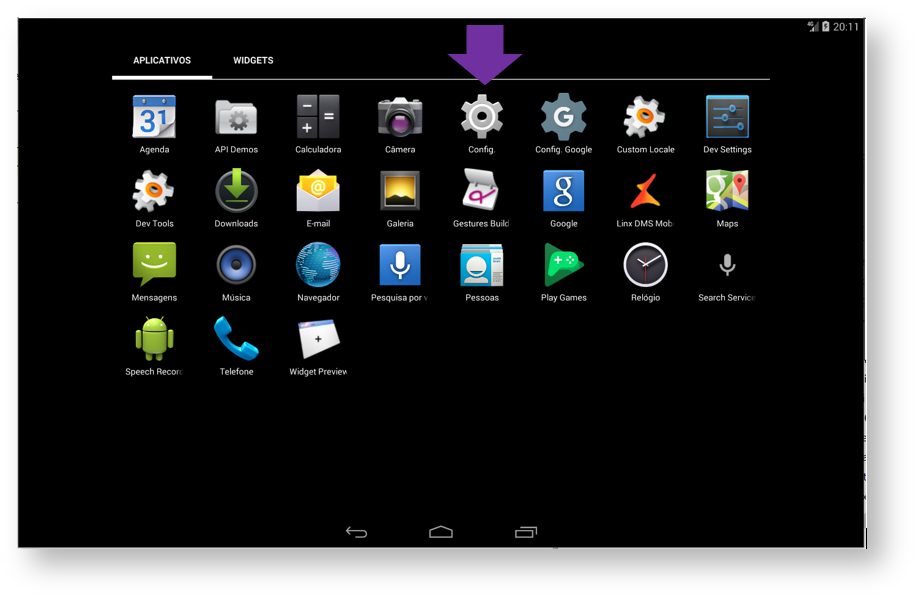


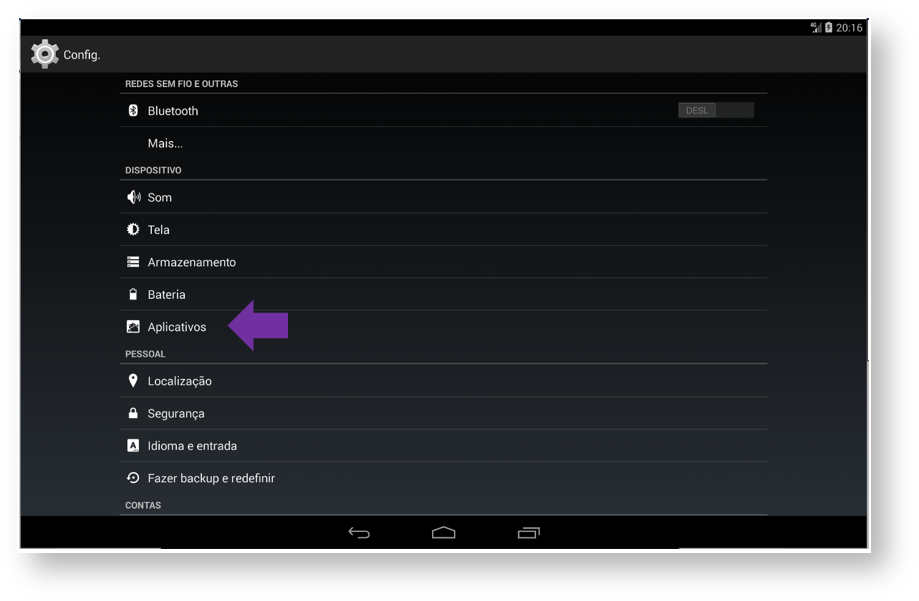


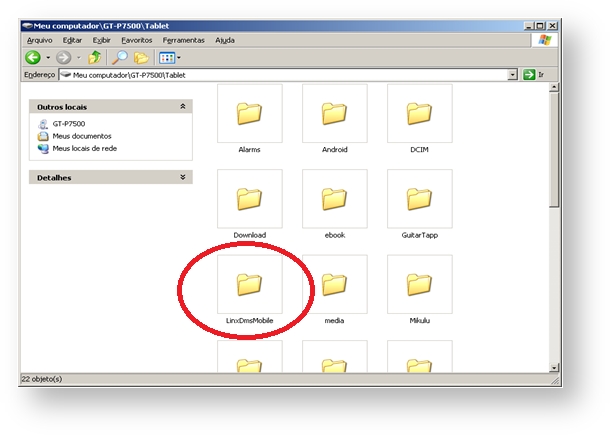

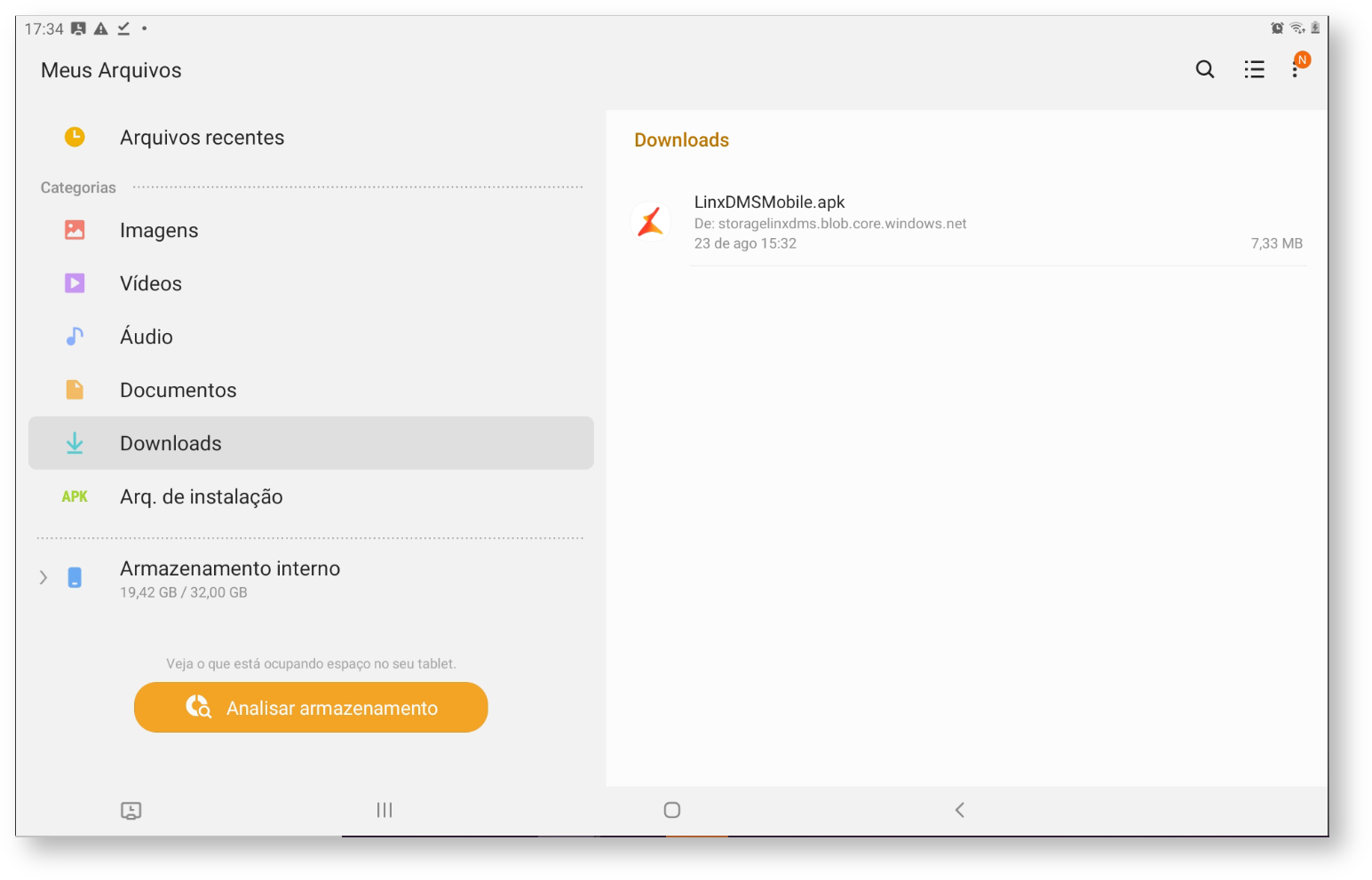
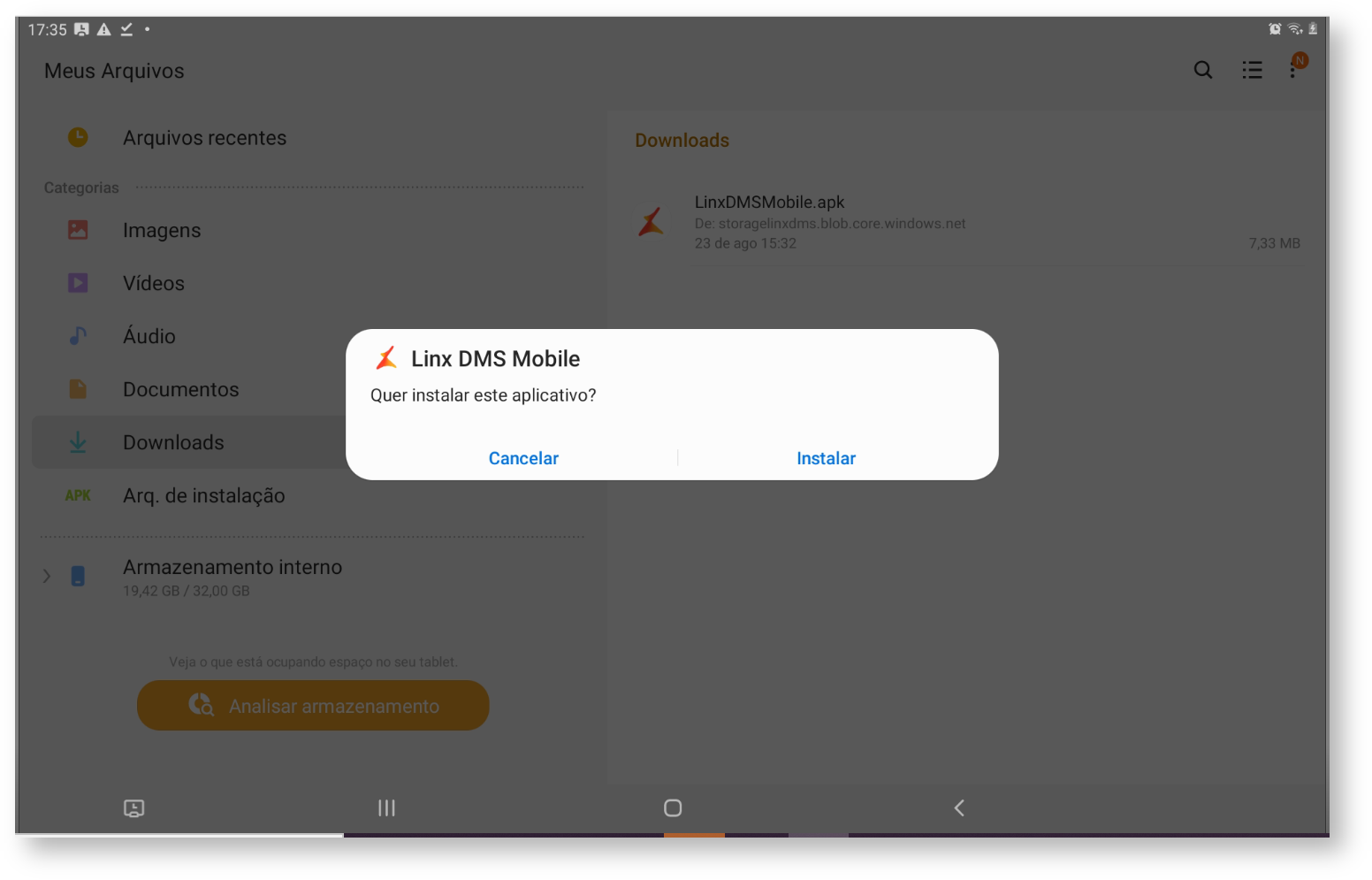
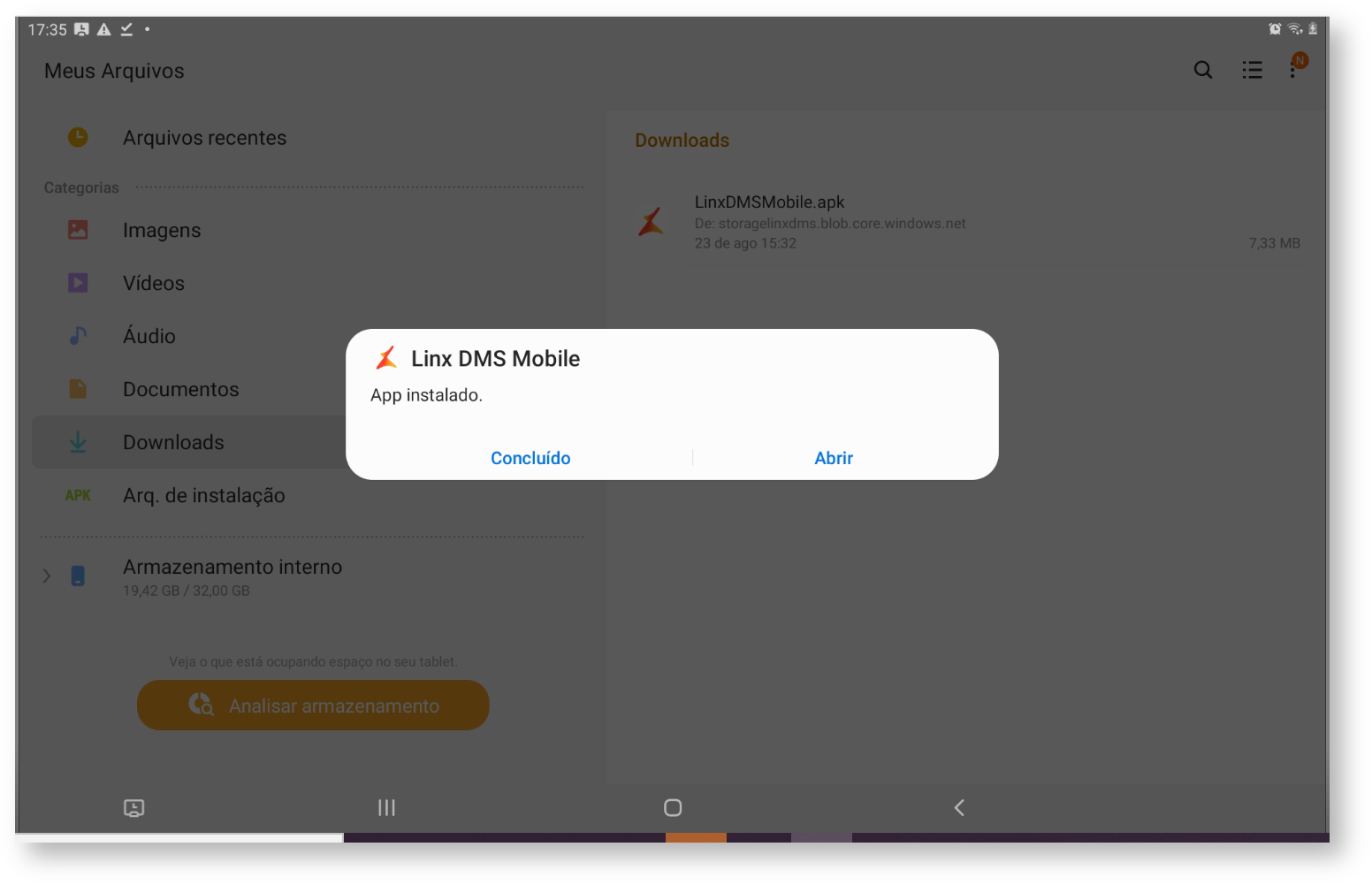
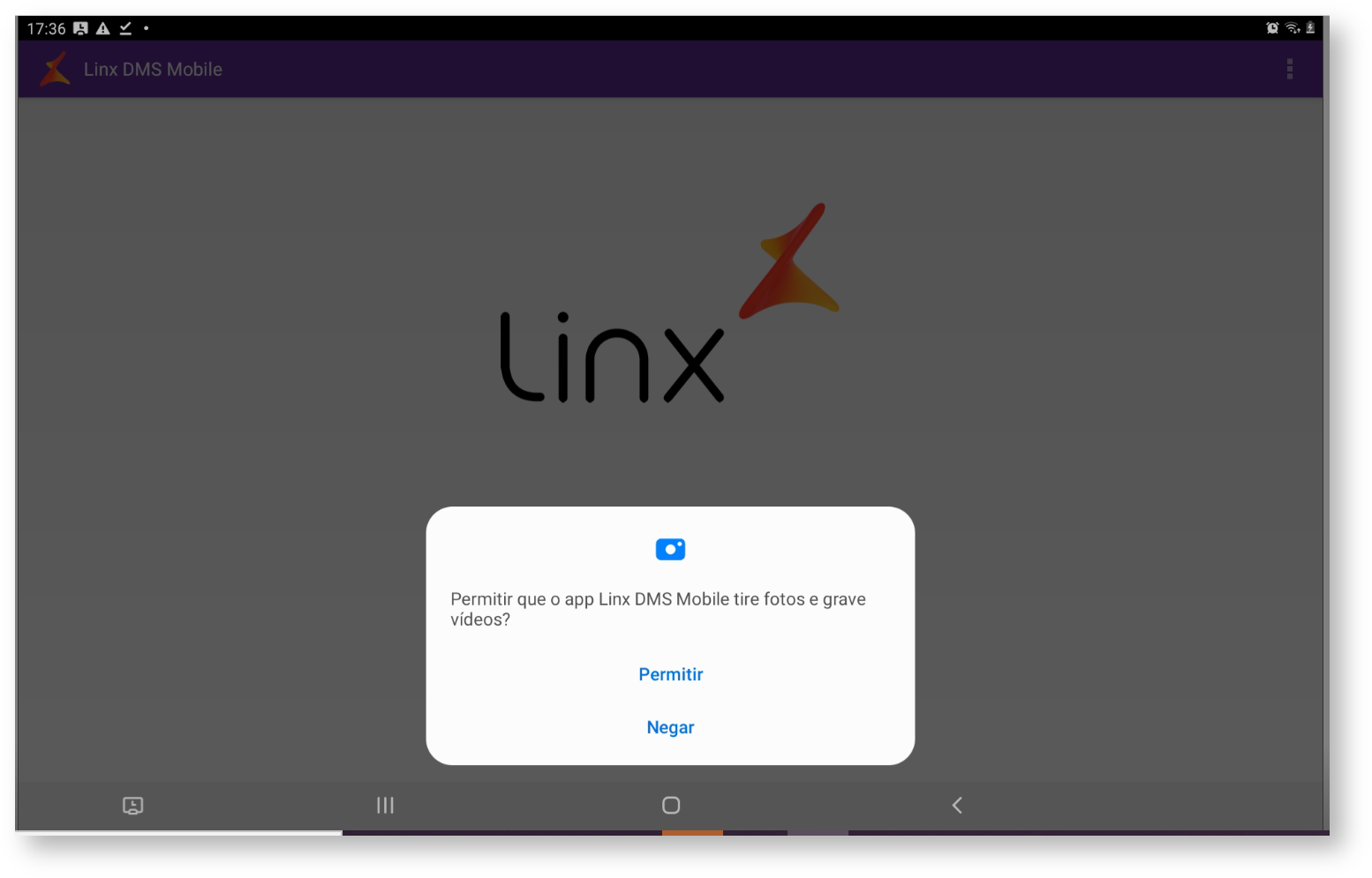
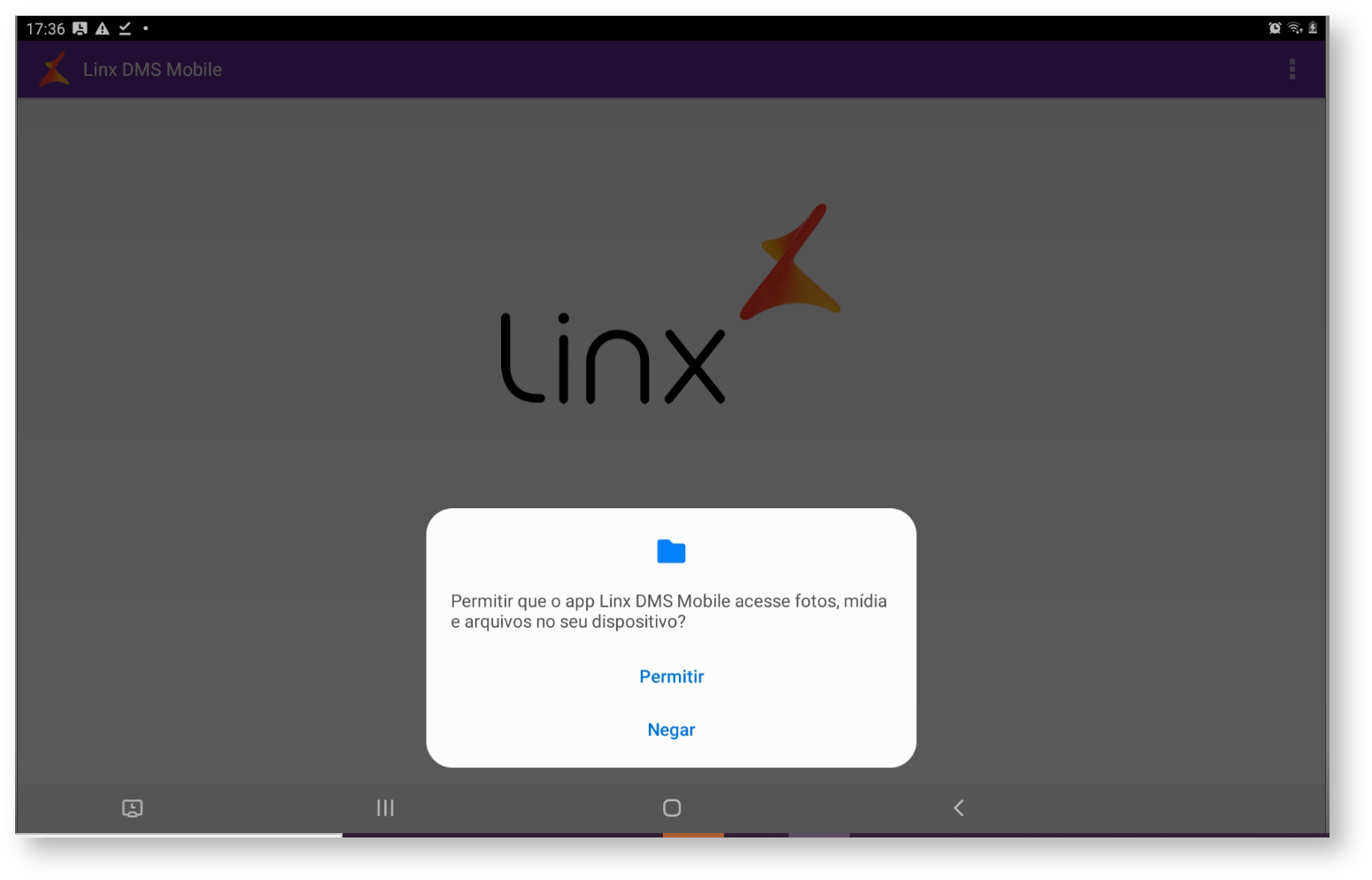

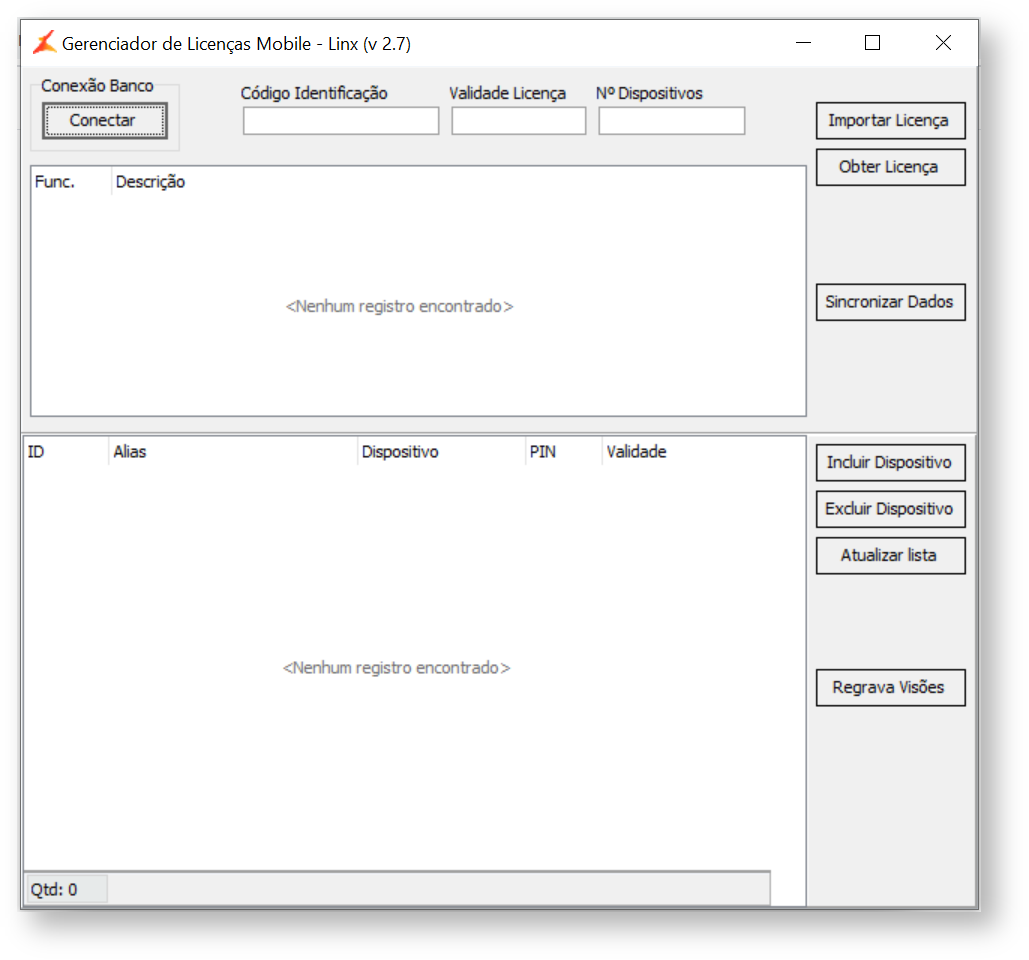


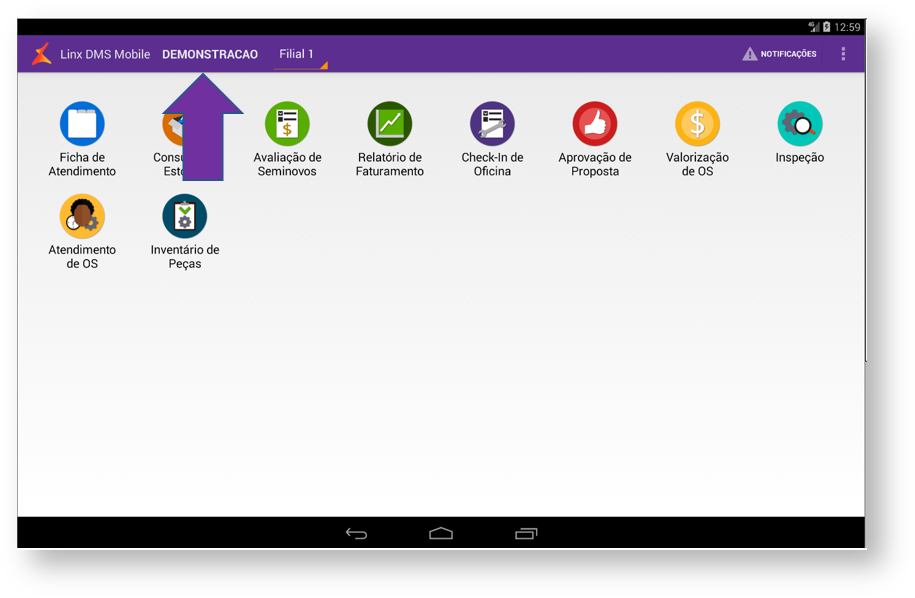






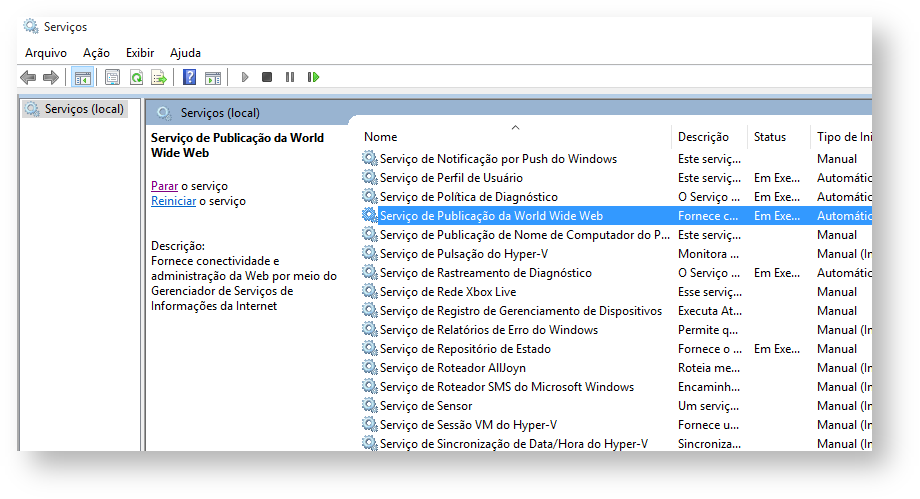
0 Comentários